一、下载mysql安装包
点击mysql安装包下载链接:https://downloads.mysql.com/archives/community/
选择window版本,点击下载按钮,如下所示:
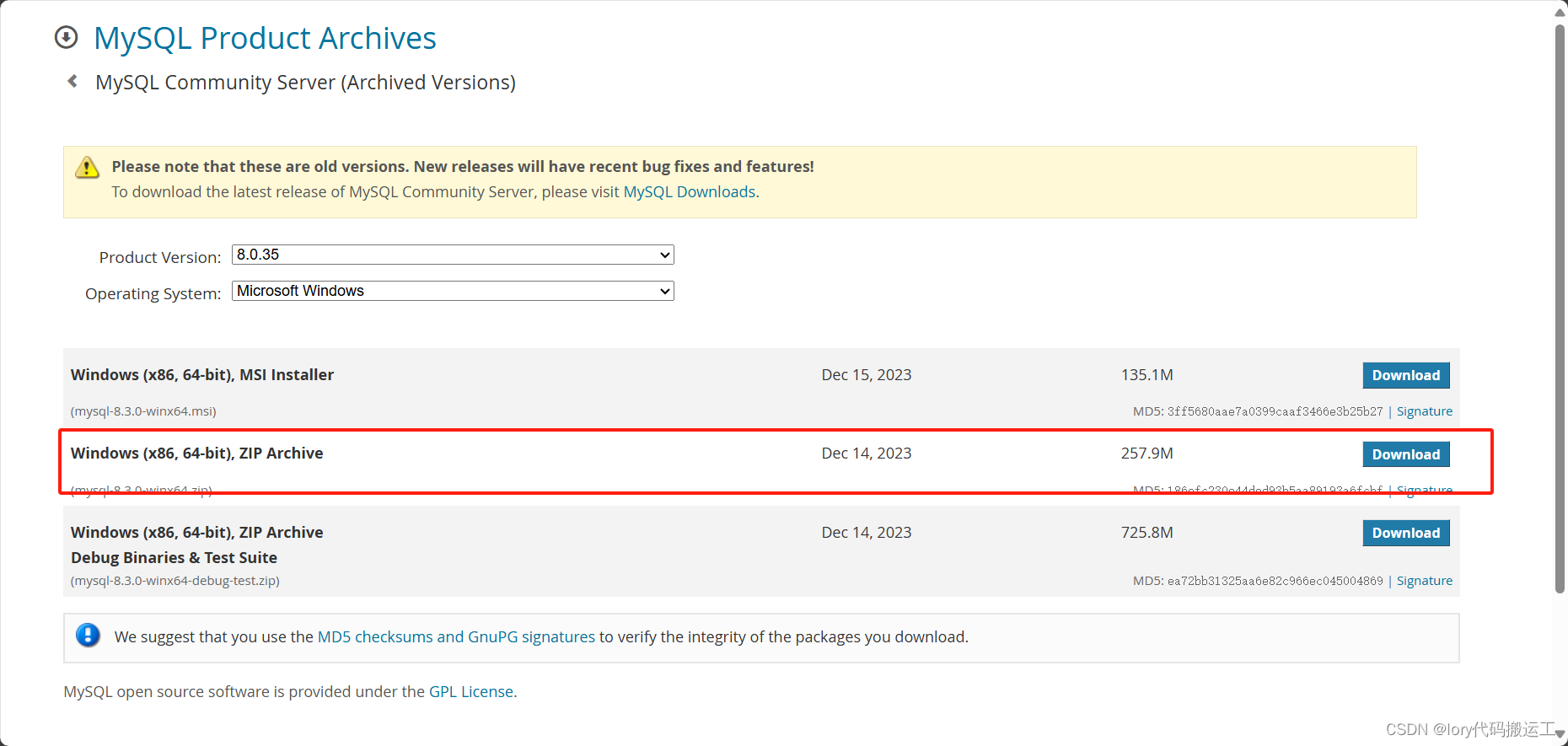
二、解压安装包并新建my.ini文件
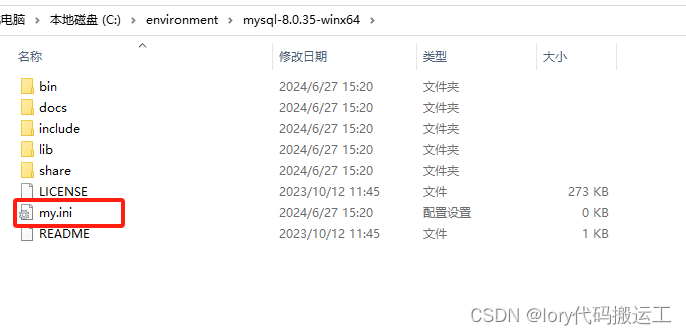
将下面内容复制到新建的my.ini文件里面
[mysqld]
# 设置3306端口
port=3306
# 设置mysql的安装目录 ---这里输入你安装的文件路径----
basedir=C:\environment\mysql-8.0.35-winx64
# 设置mysql数据库的数据的存放目录
datadir=C:\environment\mysql-8.0.35-winx64\data
# 允许最大连接数
max_connections=200
# 允许连接失败的次数。
max_connect_errors=10
# 服务端使用的字符集默认为utf8
character-set-server=utf8
# 创建新表时将使用的默认存储引擎
default-storage-engine=INNODB
# 默认使用“mysql_native_password”插件认证
#mysql_native_password
default_authentication_plugin=mysql_native_password
[mysql]
# 设置mysql客户端默认字符集
default-character-set=utf8
[client]
# 设置mysql客户端连接服务端时默认使用的端口
port=3306
default-character-set=utf8
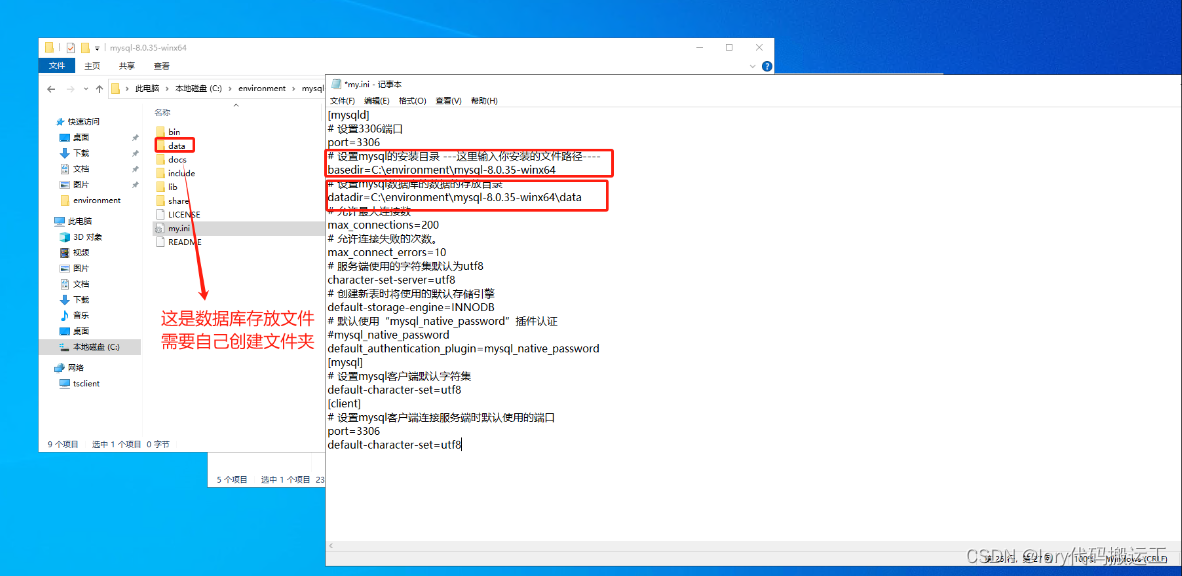
三、安装mysql
1、安装mysql 安装完成后Mysql会有一个随机密码
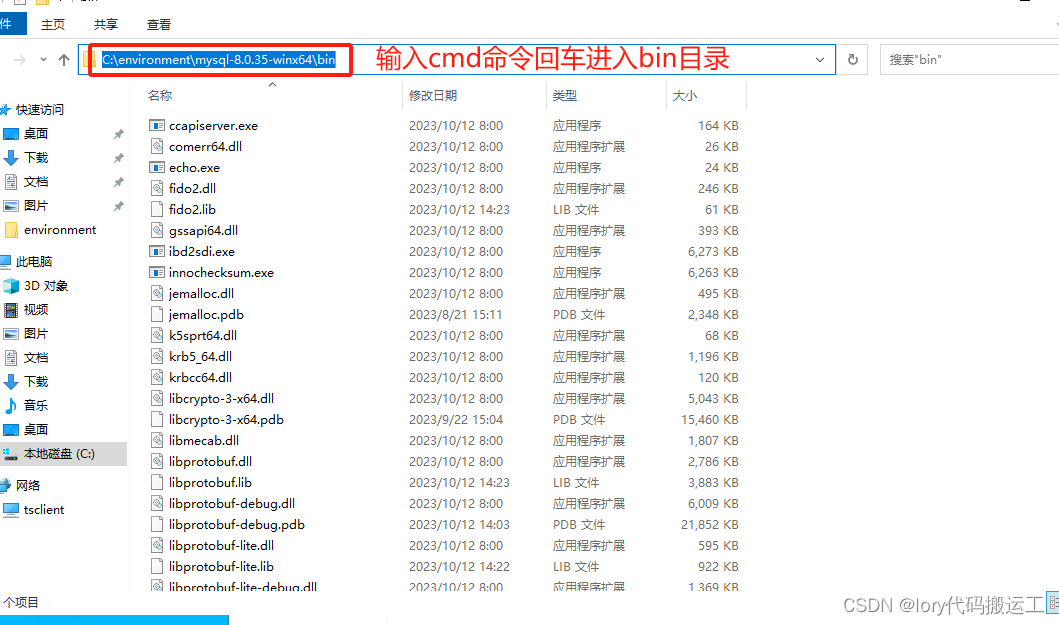
然后输入mysqld --initialize --console命令
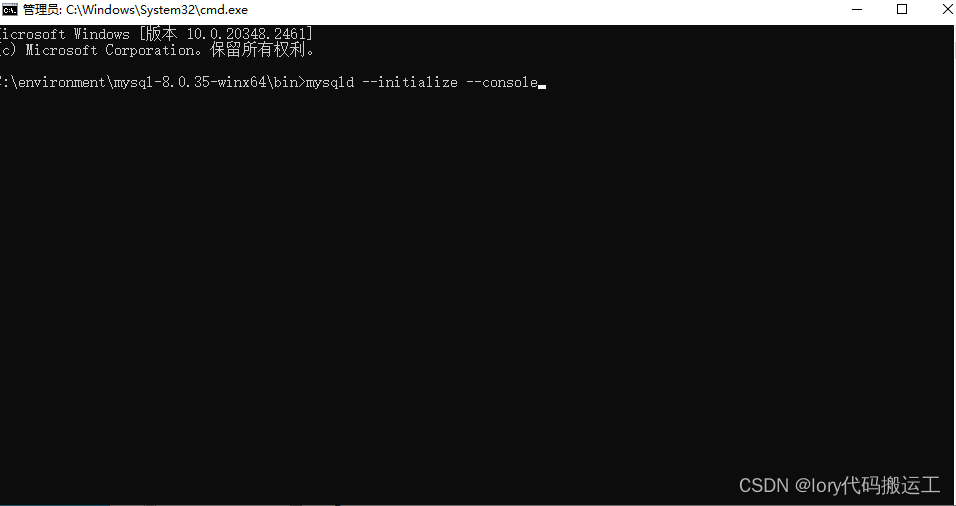
执行后初始化密码记得截图保存

如果报错:由于找不到 MSVCP140.dll,无法继续执行代码。重新安装程序可能会解决此问题。

去官网下载https://www.microsoft.com/zh-CN/download/details.aspx?id=48145双击安装即可
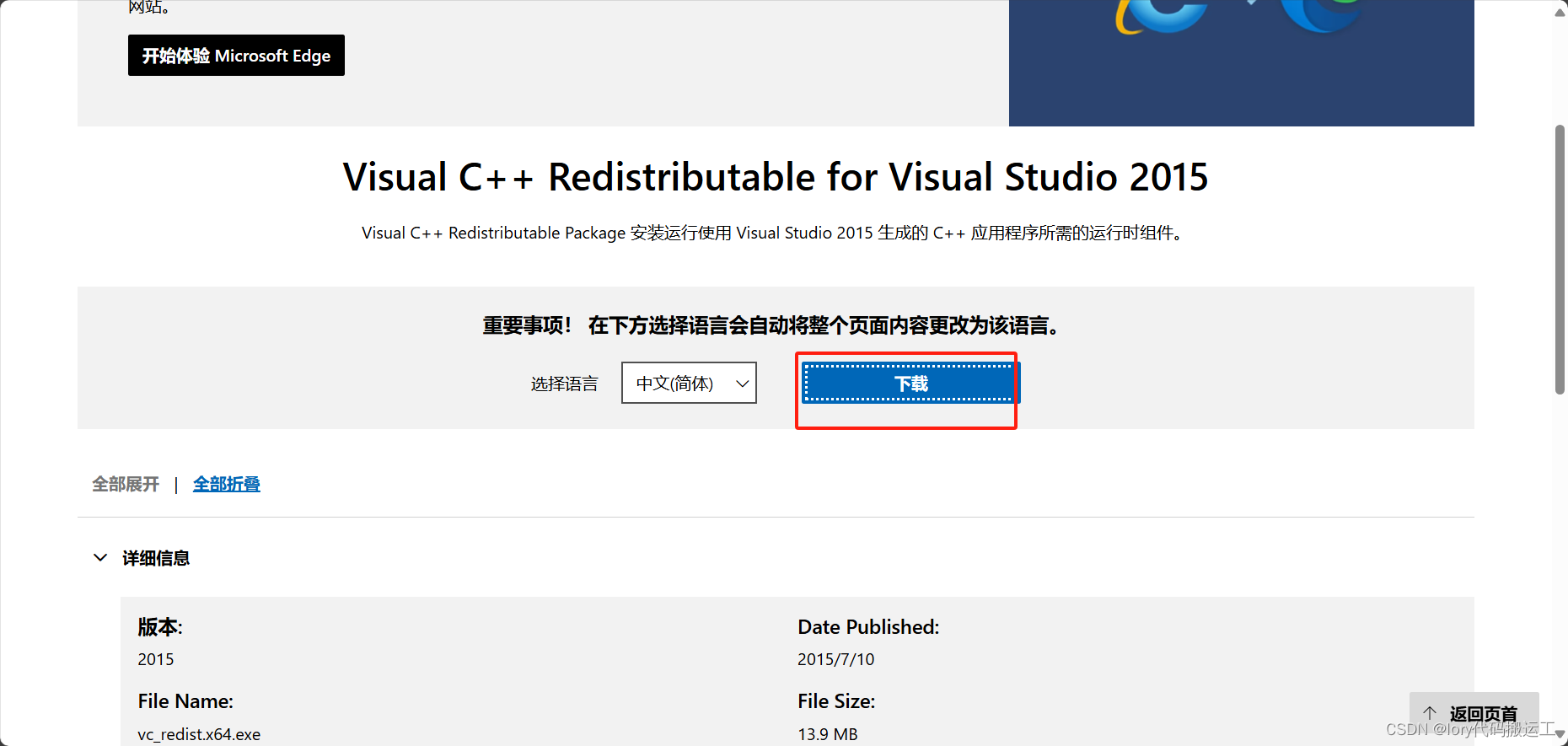
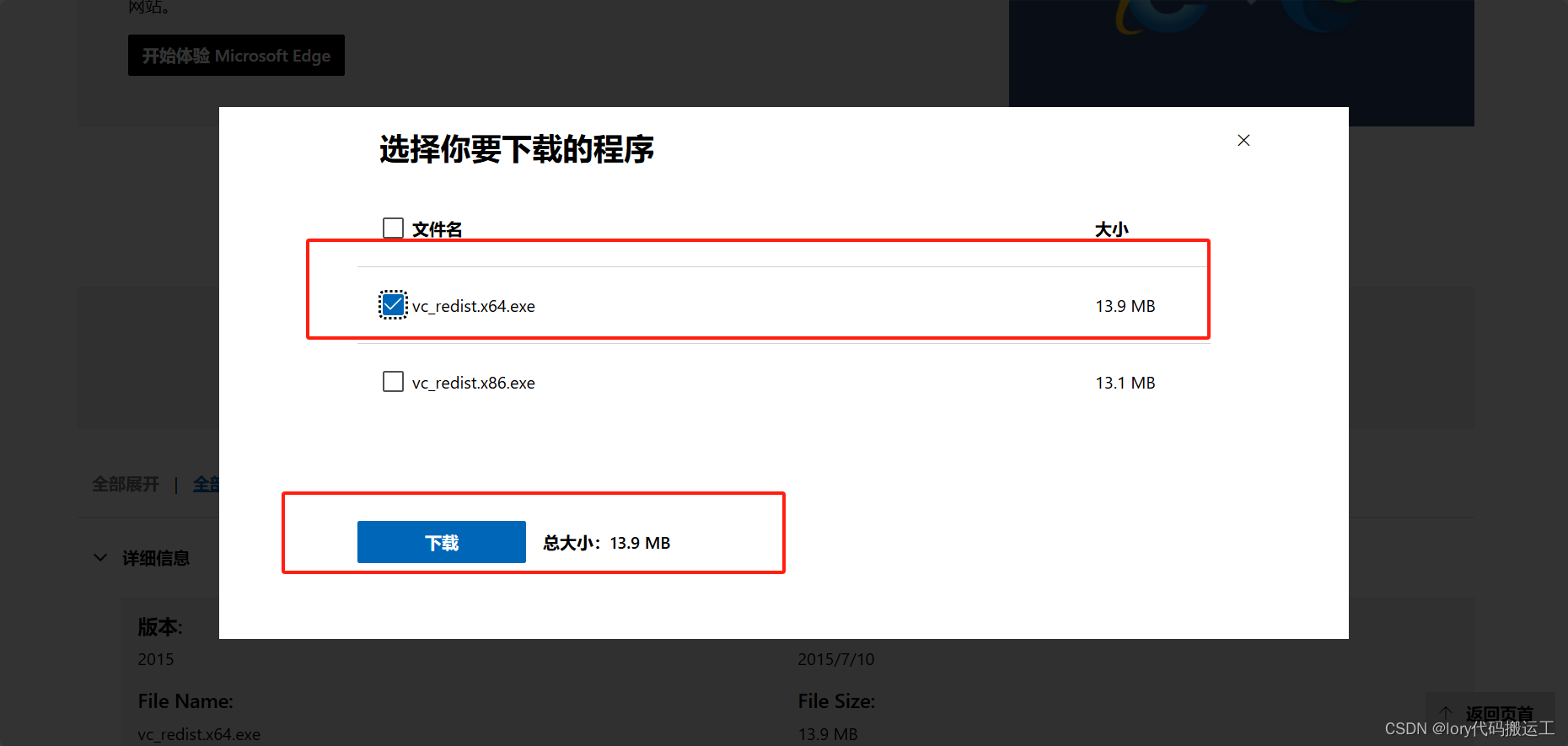
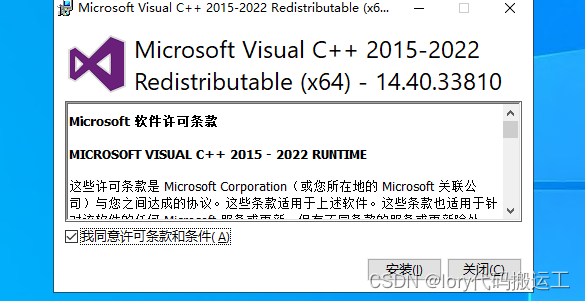
最后重新输入mysqld --initialize --console命令就不会报错
2、安装mysql服务并启动
输入mysqld --install mysql命令

3、开启mysql服务
键盘ctrl+alt+delete打开任务管理器-》选择服务找到mysql服务右键开启
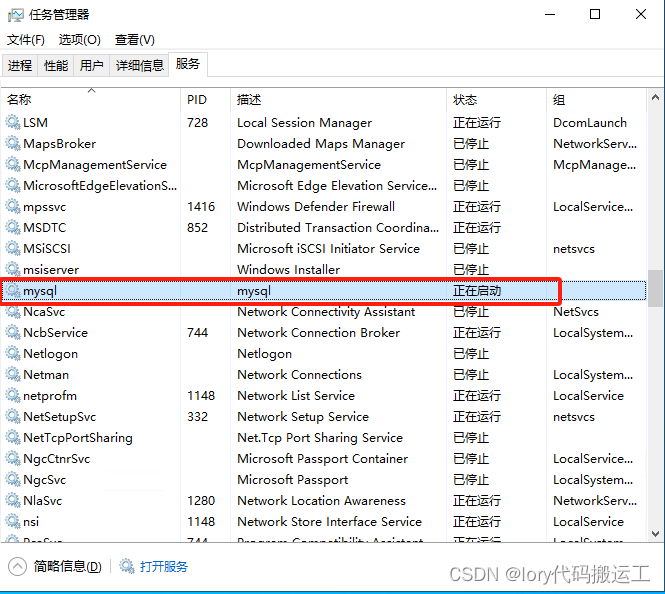
4、修改mysql密码
输入命令mysql -uroot -p回车后输入初始化密码
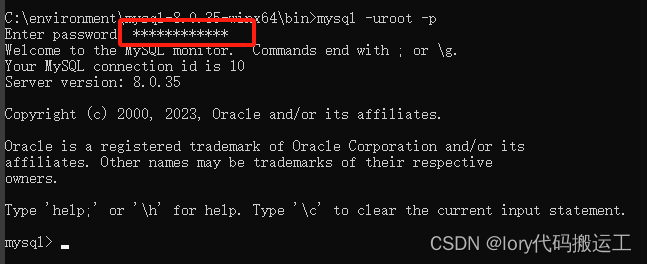
输入下面sql修改密码
//修改密码为123mysql
ALTER USER 'root'@'localhost' IDENTIFIED BY '123456';
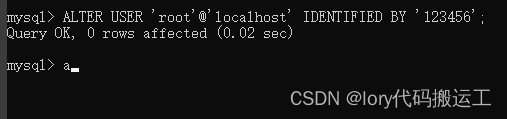
输入下面sql设置远程连接
use mysql
update user set host = '%' where user = 'root';
//刷新权限
flush privileges;
//退出mysql
quit;
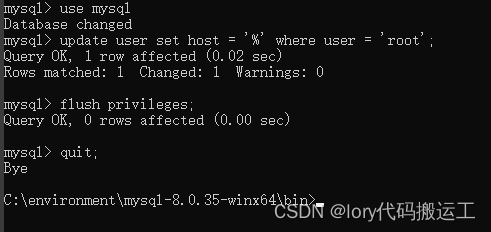
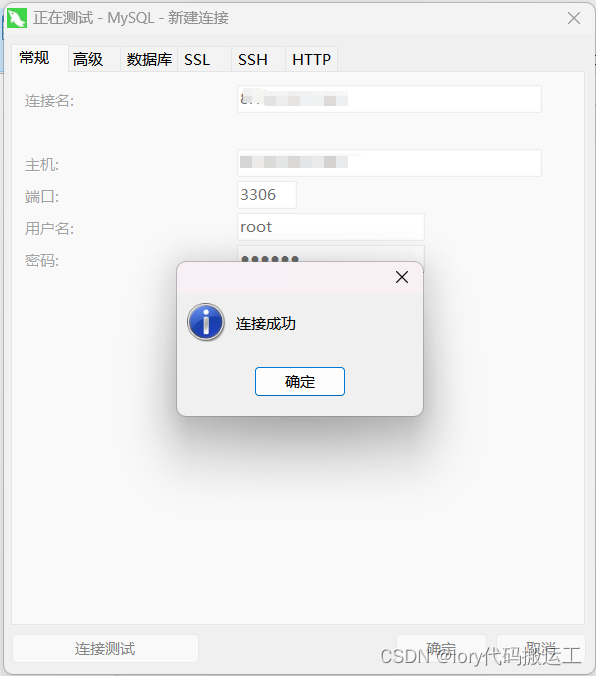
四、配置环境变量
1、打开设置-》选择关于-》选择高级系统设置-》选择环境变量
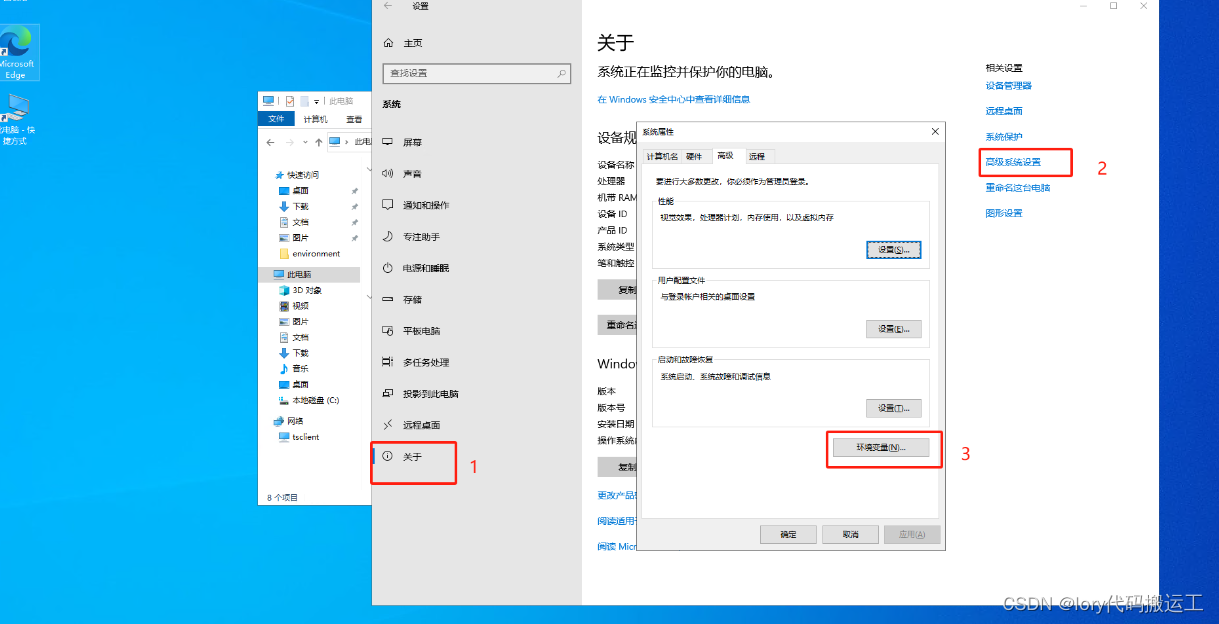
2、新建系统变量:
变量名:MYSQL_HOME
变量值:mysql文件的解压目录
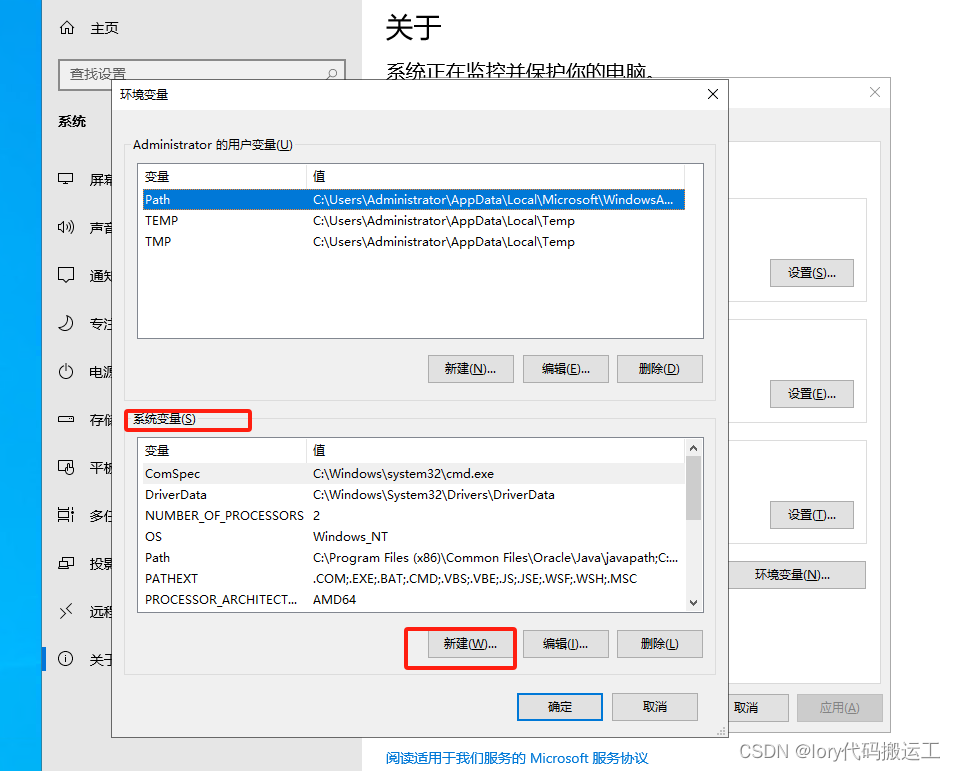
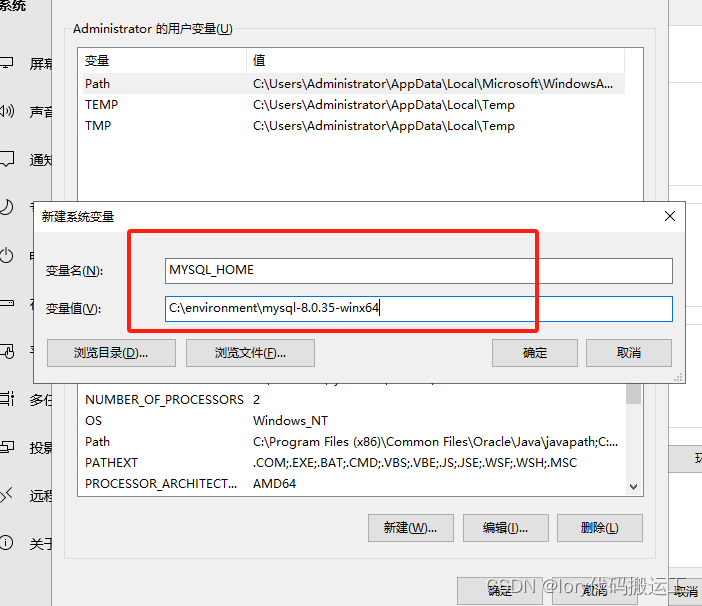
3、修改系统的path变量
编辑path,进去后添加 %MYSQL_HOME%\bin
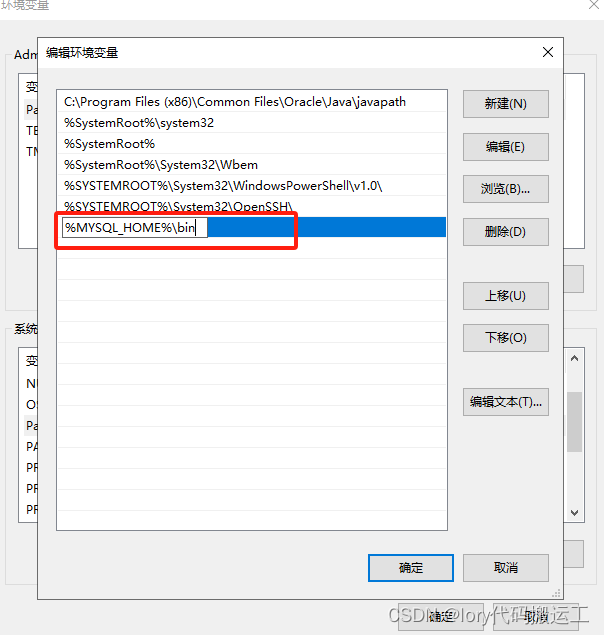
最后mysql安装就完成了





















 41万+
41万+











 被折叠的 条评论
为什么被折叠?
被折叠的 条评论
为什么被折叠?








